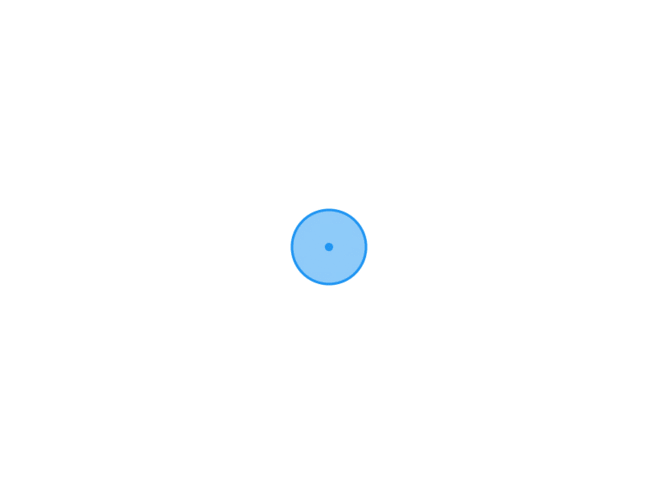1. 在我的文档python文件夹中找到houdini.env文件 编辑加入语句
EDITOR = C:\Users\luo\AppData\Local\Programs\Microsoft VS Code\Code.exe2. 接下来在houdini里面python Source Editor等代码编译窗口的地方按下ait+E则会打开vscode编译器,在编译器输入代码后保存,关闭vscode则代码会加载到窗口中 (这里值得注意的是vscode 会有一个文件大小限制 点击信任之后才会和houdini关联起来)
3. 接下来为vscode添加hou库(实现自动补全函数) vscode 安装 pylance 安装
4. 在houdini里面查找hou库所在位置
print (hou.__file__)5. 在vscode的setting.json文件中添加语句
{
"python.defaultInterpreterPath": "C:\\Users\\luo\\AppData\\Local\\Programs\\Python\\Python39\\python.exe",
"python.analysis.extraPaths": [
"C:\\Program Files\\Side Effects Software\\Houdini 19.0.589\\houdini\\python3.7libs",
],
"terminal.integrated.env.windows": {
"PYTHONPATH":"C:\\Program Files\\Side Effects Software\\Houdini 19.0.589\\houdini\\python3.7libs",
"PATH": "${env:PATH};C:\\Program Files\\Side Effects Software\\Houdini 19.0.589\\bin"
},
"python.analysis.typeCheckingMode": "basic",
"python.analysis.completeFunctionParens": true,
"python.languageServer": "Pylance",
"python.experiments.optInto": [
],
"python.autoComplete.extraPaths": [
],
}
文章作者:Luo7758
文章标题:houdini 配置vscode 编写python 自动补全
文章链接:https://cfxer.cn/?post=4
本站所有文章除特别声明外,均采用 CC BY-NC-SA 4.0 许可协议,转载请注明来自Luo7758 !
文章标题:houdini 配置vscode 编写python 自动补全
文章链接:https://cfxer.cn/?post=4
本站所有文章除特别声明外,均采用 CC BY-NC-SA 4.0 许可协议,转载请注明来自Luo7758 !
设备上扫码阅读
版权说明
文章采用: 《署名-非商业性使用-相同方式共享 4.0 国际 (CC BY-NC-SA 4.0)》许可协议授权。版权声明:未标注转载均为本站原创,转载时请以链接形式注明文章出处。如有侵权、不妥之处,请联系站长删除。敬请谅解!